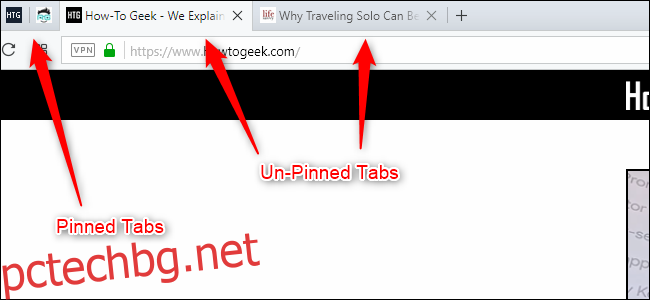Навикът от 100 раздела е широко разпространен; няма от какво да се срамуваш. Но претрупаният браузър може да намали производителността и да намали скоростта на компютъра. Може би е време да прекъснете този навик с няколко прости съвета.
Съдържание
Затворете разделите, от които не се нуждаете
Проблемът с раздела ви има много малко общо с това какъв браузър използвате или какви разширения са инсталирани на вашия компютър. Наистина, прекомерното натискане е просто лош навик. Това е като да имаш претрупано бюро.
Какъв е най-добрият начин да се отървете от лошия навик? Изградете нови, положителни навици. Следете броя на разделите, които отваряте, и редовно затваряйте раздели, които не използвате. Можете да използвате клавиатурната команда CTRL + W (CMD + W), за да затваряте бързо разделите, без да се стремите към малки червени Xs. Можете също да щракнете с десния бутон върху раздел за „Затваряне на раздели вдясно“ или „Затваряне на други раздели“.
Ръчно управление на разделите
Разделите съществуват с причина. Независимо дали работите или пазарувате, вероятно имате поне пет раздела, които трябва да останат отворени. Работата е там, че полезните раздели понякога могат да се изгубят в морето от глупости.
Ако трябва бързо да преминете през каша от раздели, опитайте да задържите CTRL и да натиснете клавиша Tab. Всеки път, когато натиснете клавиша Tab (докато държите натиснат CTRL), ще навигирате през прозорец с раздели във вертикален стил, който показва името на всеки раздел заедно с визуализация на уеб страница.

Като алтернатива можете да следите полезните си раздели, като ги закачите в браузъра си. Можете да направите това, като щракнете с десния бутон върху раздел и изберете опцията „Закрепване на раздела“. Когато фиксирате раздел, той се заключва от лявата страна на браузъра ви и става по-малък. Новите раздели няма да навлизат във вашите фиксирани раздели, а фиксираните раздели не могат да бъдат затворени без щракване с десен бутон.
Разбира се, закрепването на раздели е полезно само ако сте фокусирани върху една задача. Ако проучвате Марк Твен, докато пазарувате за нова тоалетна седалка, вашите закрепени раздели могат да се превърнат в голяма бъркотия. Опитайте да организирате отделни задачи в отделни прозорци на браузъра. Можете да използвате клавишната комбинация CTRL+N, за да отворите нов прозорец на браузъра или да задържите SHIFT, докато щракнете върху връзка, за да я отворите в нов прозорец.
Маркирайте раздели за по-късно
Лентата с раздели може да бъде полезно място за запазване на неща за по-късно. Но ако лентата ви с раздели непрекъснато е затрупана от страниците на YouTube и How-To Geek, може да е време да организирате тези страници във вашите отметки.
Ако искате да добавите някои папки за организация на раздели към вашата лента с отметки, щракнете с десния бутон върху лентата на отметките и изберете опцията „Добавяне на папка“. Можете да направите една папка с просто име, като „Да четете“ или „Да гледате“, или можете да получите по-конкретни с папки като „Източници на Марк Твен“ или „Потенциални тоалетни седалки“. Просто не забравяйте да изчистите тези папки с отметки, когато приключите с използването им. В противен случай сте превърнали само своя навик от 100 раздела в навик със 100 отметки.
Използвайте разширения за управление и синхронизиране на раздели на различни устройства
Ръчното управление и маркиране на раздели може да бъде проблем, поради което съществуват разширения за раздели и отметки. И докато някои разширения на браузъра могат да създадат проблеми с поверителността, тяхната полезност е безспорна.

Някои разширения действат като по-усъвършенствана версия на функцията за отметки на вашия браузър. Джоб, например, е отличен за съхраняване на страници, които искате да прочетете по-късно. Можете да получите достъп до акаунта си в Pocket от всяко устройство, а услугата може да чете статии на глас, когато не искате да използвате малките си мъниста очи. Evernote има подобна функционалност на множество устройства, но е особено добра за организиране на уеб страници и създаване на бележки за проекти. И ако се опитвате да организирате или споделяте уеб страници за работа, нищо не е по-добро от Trello.
Има и някои разширения на браузъра Chrome, които ви помагат да навигирате и управлявате своите раздели. OneTab може автоматично да сортира разделите ви в списъци и да намали използването на паметта на вашия браузър и SideWise раздели със стил на дърво може да превърне вашата хоризонтална лента с раздели в лесен за четене вертикален прозорец с раздели. Ако искате да скриете вашите безполезни или разсейващи раздели за кратък период от време (да речем, час), можете да опитате разширение като Отлагане на раздел.
Помислете за смяна на браузъри
Отново, не можете да обвинявате своя навик за 100 раздела на вашия браузър. Но някои браузъри имат полезни функции за управление на раздели, които могат да ви помогнат да изградите по-добри навици. Изненадващо, Chrome няма много вградени функции за управление на раздели. Може би е време да опитате друг браузър?
Каквото и да правите, опитайте се да използвате един браузър на всички устройства, включително телефона си. Съвременните браузъри имат опции за синхронизиране, които могат автоматично да пренасят вашите раздели и отметки, така че не е нужно да губите следите на тези видеоклипове в Youtube, когато напускате офиса.
Има много стигма около браузъра Microsoft Edge, но честно казано е един от любимите ни браузъри. Microsoft наскоро преустрои браузъра Edge с двигател Chromium и той работи като мечта (и да, вече може да използва разширения за Chrome). За разлика от други браузъри, Edge има фантастична функция за раздели „оставете настрана“, която ви позволява да скриете и организирате своите раздели за по-късно.

Opera е друг страхотен, но пренебрегван браузър, който работи на двигателя Chromium. Той има ненатрапчива функция за отметки, наречена „Бързо набиране“, която ви позволява да организирате и скривате връзки за по-късно. Достъпът за бързо набиране на Opera може да бъде достъпен от началната страница или от страничната лента на Opera, така че допълнителните ви раздели да не се виждат, но все пак са лесни за достъп.
И разбира се, има Firefox. Известният браузър на Mozilla е пионер Раздел Стил на дърво разширение и има полезна вградена SnoozeTabs функция, която ви позволява да скривате раздели и да избирате кога автоматично да се появяват отново. Също така си струва да се спомене, че Мобилен браузър Firefox има по-добри функции за разделяне и опции за синхронизиране от други мобилни браузъри, което е полезно, ако винаги сте в движение.
Трябва да имате отворени 100 раздела?
Чистият работен плот не е за всеки. За някои хора 100 раздела са знак за производителност, а не за лоша дигитална хигиена. По думите на Айнщайн, „ако едно претрупано бюро е знак за затрупан ум, тогава какво да мислим за празно бюро?“
Всъщност Айнщайн никога не е казвал това, но известният физик го направи спортно доста мръсно бюро. Проблемът е, че не сте на мястото на Айнщайн. Докато бюрото може да се справи със стотици парчета хартия, компютърът не винаги може да се справи със стотици раздели.
Ако искате компютърът ви да работи безпроблемно със 100 отворени раздела (не се препоръчва), тогава трябва да помислите за надграждане на RAM на вашия компютър или използване на автоматично разширение за окачване на раздели, като Големият суспендер. Надстройката на RAM ще даде на браузъра ви повече памет за работа, а разширението за спиране на раздели ще ограничи използването на RAM от разделите, които не използвате активно.